win7 コンピューターで 0xc000007b ブルー スクリーンが表示された場合の対処方法
win7 を長期間使用すると、win7 ブルー スクリーンの問題が避けられないので、0xc000007b ブルー スクリーン コード プロンプトが発生したときに、どのように解決すればよいですか? 以下のエディターで、win7 の問題を解決する方法を説明します。 0xc000007b のブルー スクリーン プロンプト 解決策.
方法 1: ハードディスクのフォーマット設定が正しくないため、BIOS リセットに入ります。
1. コンピューターを再起動し、BIOS 実行キー (通常は F12.ESC.Del キー) を押し続けます。上下キーで「Enter "Setup"」を選択し、BIOSページに戻ります(コンピュータによってBIOSインターフェイスは異なりますが、設定方法はほぼ同じです)。
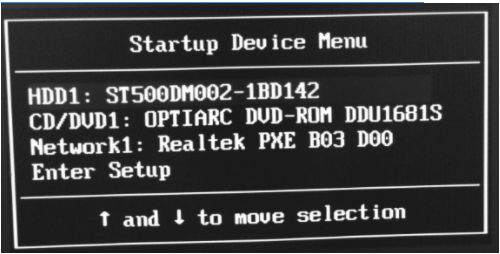 2. SATA をインストールするためのハードディスクのフォーマットを見つけます。設定を行うには、キーボードの Enter キーを選択します。ページがポップアップ表示されるので、「IDE 互換性」を選択し、「OK」に戻ります。最後に、F10 キーを押して保存して終了し、コンピューターを再起動します。
2. SATA をインストールするためのハードディスクのフォーマットを見つけます。設定を行うには、キーボードの Enter キーを選択します。ページがポップアップ表示されるので、「IDE 互換性」を選択し、「OK」に戻ります。最後に、F10 キーを押して保存して終了し、コンピューターを再起動します。
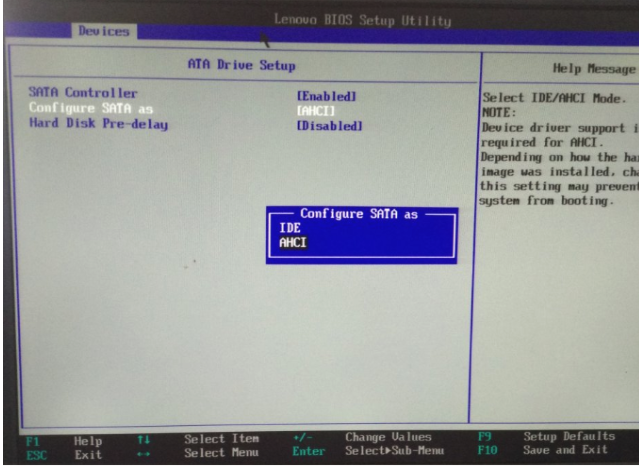 方法 2: ドライバーが正しくインストールされていないため、セーフ モードに入ってアンインストールします。
方法 2: ドライバーが正しくインストールされていないため、セーフ モードに入ってアンインストールします。
電源スイッチをオンにし、F8 キーを押してセーフ モードを選択します。
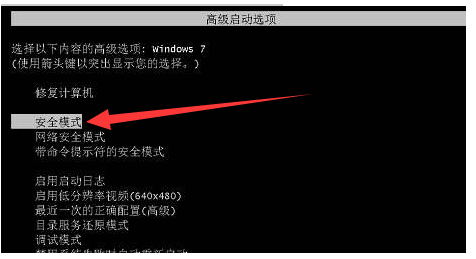 2. セーフ モードに切り替えて、新しくインストールしたドライバーとソフトウェア システムをアンインストールします。ウイルスをチェックすることをお勧めします。
2. セーフ モードに切り替えて、新しくインストールしたドライバーとソフトウェア システムをアンインストールします。ウイルスをチェックすることをお勧めします。
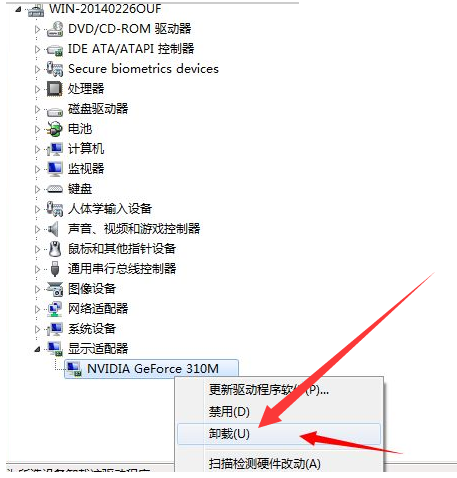 上記は、Win7 コンピュータで 0xc000007b ブルー スクリーンが表示された場合の対処方法です。皆様のお役に立てれば幸いです。
上記は、Win7 コンピュータで 0xc000007b ブルー スクリーンが表示された場合の対処方法です。皆様のお役に立てれば幸いです。
以上がwin7 コンピューターで 0xc000007b ブルー スクリーンが表示された場合の対処方法の詳細内容です。詳細については、PHP 中国語 Web サイトの他の関連記事を参照してください。

ホットAIツール

Undresser.AI Undress
リアルなヌード写真を作成する AI 搭載アプリ

AI Clothes Remover
写真から衣服を削除するオンライン AI ツール。

Undress AI Tool
脱衣画像を無料で

Clothoff.io
AI衣類リムーバー

AI Hentai Generator
AIヘンタイを無料で生成します。

人気の記事

ホットツール

メモ帳++7.3.1
使いやすく無料のコードエディター

SublimeText3 中国語版
中国語版、とても使いやすい

ゼンドスタジオ 13.0.1
強力な PHP 統合開発環境

ドリームウィーバー CS6
ビジュアル Web 開発ツール

SublimeText3 Mac版
神レベルのコード編集ソフト(SublimeText3)

ホットトピック
 7563
7563
 15
15
 1385
1385
 52
52
 84
84
 11
11
 28
28
 99
99
 Win11システムに中国語言語パックをインストールできない問題の解決策
Mar 09, 2024 am 09:48 AM
Win11システムに中国語言語パックをインストールできない問題の解決策
Mar 09, 2024 am 09:48 AM
Win11 システムに中国語言語パックをインストールできない問題の解決策 Windows 11 システムの発売に伴い、多くのユーザーは新しい機能やインターフェイスを体験するためにオペレーティング システムをアップグレードし始めました。ただし、一部のユーザーは、アップグレード後に中国語の言語パックをインストールできず、エクスペリエンスに問題が発生したことに気づきました。この記事では、Win11 システムに中国語言語パックをインストールできない理由について説明し、ユーザーがこの問題を解決するのに役立ついくつかの解決策を提供します。原因分析 まず、Win11 システムの機能不全を分析しましょう。
 Win11 で中国語言語パックをインストールできない場合の解決策
Mar 09, 2024 am 09:15 AM
Win11 で中国語言語パックをインストールできない場合の解決策
Mar 09, 2024 am 09:15 AM
Win11 は Microsoft が発売した最新のオペレーティング システムで、以前のバージョンと比較してインターフェイスのデザインとユーザー エクスペリエンスが大幅に向上しています。ただし、一部のユーザーは、Win11 をインストールした後、中国語の言語パックをインストールできないという問題が発生し、システムで中国語を使用する際に問題が発生したと報告しました。この記事では、ユーザーが中国語をスムーズに使用できるように、Win11 で中国語言語パックをインストールできない問題の解決策をいくつか紹介します。まず、中国語言語パックをインストールできない理由を理解する必要があります。一般的に言えば、Win11
 Win11でCPUパフォーマンスを最大に設定する方法
Feb 19, 2024 pm 07:42 PM
Win11でCPUパフォーマンスを最大に設定する方法
Feb 19, 2024 pm 07:42 PM
Win11 システムを使用しているときに、コンピューターの動作が十分にスムーズでないことに気づき、CPU のパフォーマンスを向上させたいと考えていますが、その方法がわからないというユーザーが多くいます。以下では、Win11 システムで CPU パフォーマンスを最高レベルに設定し、コンピュータの効率を高める方法を詳しく紹介します。設定方法: 1. デスクトップ上の「このPC」を右クリックし、オプションリストから「プロパティ」を選択します。 2. 新しいインターフェースに入ったら、「関連リンク」の「システムの詳細設定」をクリックします。 3. 開いたウィンドウで、上部の「詳細設定」タブをクリックし、「パフォーマンス」の下部にある「&」をクリックします。
 コンピューターのブルー スクリーン システム スレッド例外が処理されない問題を解決するにはどうすればよいですか?
Mar 13, 2024 pm 02:46 PM
コンピューターのブルー スクリーン システム スレッド例外が処理されない問題を解決するにはどうすればよいですか?
Mar 13, 2024 pm 02:46 PM
コンピュータの実行中、コンピュータにブルー スクリーン、黒い画面、応答しない操作などが発生することは避けられません。最近、一部のユーザーから、コンピュータにブルー スクリーン コード システム スレッド例外が処理されないという報告が編集者に寄せられました。これは何を意味しますか? ?この問題をどうやって解決すればよいでしょうか?以下で詳細な解決策を見てみましょう。システムスレッド例外が処理されない とはどういう意味ですか?回答: システム スレッド例外が処理されないブルー スクリーンは、通常、ドライバーの競合や仮想メモリ構成エラーなどのソフト フォールトが原因で発生します。互換性のないハードウェアとソフトウェア、ドライバー、または更新されたパッチは、システム ファイルに損傷を与える原因となります。 解決:
 Win11 で中国語言語パックをインストールできないことを解決する戦略
Mar 08, 2024 am 11:51 AM
Win11 で中国語言語パックをインストールできないことを解決する戦略
Mar 08, 2024 am 11:51 AM
Win11 で中国語言語パックをインストールできない場合の戦略 Windows 11 のリリースにより、多くのユーザーがこの新しいオペレーティング システムにアップグレードするのが待ちきれません。ただし、一部のユーザーは中国語言語パックをインストールしようとすると問題が発生し、中国語インターフェイスを適切に使用できなくなります。この記事では、Win11で中国語言語パックをインストールできない問題について説明し、いくつかの対策を提案します。まず、Win11 に中国語言語パックをインストールするときに問題が発生する理由を調べてみましょう。これはシステムのせいである可能性があります
 ブルースクリーンコード0x0000001が発生した場合の対処方法
Feb 23, 2024 am 08:09 AM
ブルースクリーンコード0x0000001が発生した場合の対処方法
Feb 23, 2024 am 08:09 AM
ブルー スクリーン コード 0x0000001 の対処法。ブルー スクリーン エラーは、コンピューター システムまたはハードウェアに問題がある場合の警告メカニズムです。コード 0x0000001 は、通常、ハードウェアまたはドライバーの障害を示します。ユーザーは、コンピュータの使用中に突然ブルー スクリーン エラーに遭遇すると、パニックになり途方に暮れるかもしれません。幸いなことに、ほとんどのブルー スクリーン エラーは、いくつかの簡単な手順でトラブルシューティングして対処できます。この記事では、ブルー スクリーン エラー コード 0x0000001 を解決するいくつかの方法を読者に紹介します。まず、ブルー スクリーン エラーが発生した場合は、再起動を試みることができます。
 Win7 システムでブルー スクリーン エラー コード 0x00000124 が表示された場合はどうすればよいですか? エディターが解決方法を教えます
Mar 21, 2024 pm 10:10 PM
Win7 システムでブルー スクリーン エラー コード 0x00000124 が表示された場合はどうすればよいですか? エディターが解決方法を教えます
Mar 21, 2024 pm 10:10 PM
現在、コンピュータが最も一般的に使用されています。仕事、勉強、生活など、どこにでもあります。しかし、コンピュータにも問題があります。人々は、Win7 システムのブルー スクリーン 0x00000124 エラーなど、あらゆる種類の問題に圧倒されています。コードは、Win7 ユーザーにとって最も一般的な問題の 1 つです。この問題が発生した場合はどうすればよいですか? このため、エディターは、ブルー スクリーン 0x00000124 を解決する方法を提供しました。 Win7 システムを使用する過程で、何らかの問題、特にユーザーが頻繁に遭遇するブルー スクリーンや黒い画面などの問題が発生することは避けられません。コンピューターの電源を入れたときに表示され、0x00000124 エラー コードが表示されます。これに対処する方法
 Win8 でショートカット キーを使用してスクリーンショットを撮るにはどうすればよいですか?
Mar 28, 2024 am 08:33 AM
Win8 でショートカット キーを使用してスクリーンショットを撮るにはどうすればよいですか?
Mar 28, 2024 am 08:33 AM
Win8 でショートカット キーを使用してスクリーンショットを撮るにはどうすればよいですか?コンピューターを日常的に使用する中で、画面上のコンテンツのスクリーンショットを撮る必要があることがよくあります。 Windows 8 システムのユーザーにとって、ショートカット キーを使用してスクリーンショットを撮ることは便利で効率的な操作方法です。この記事では、Windows 8 システムでスクリーンショットをより速く撮るためによく使用されるショートカット キーをいくつか紹介します。 1 つ目の方法は、「Win キー + PrintScreen キー」キーの組み合わせを使用して完全な操作を実行することです。



